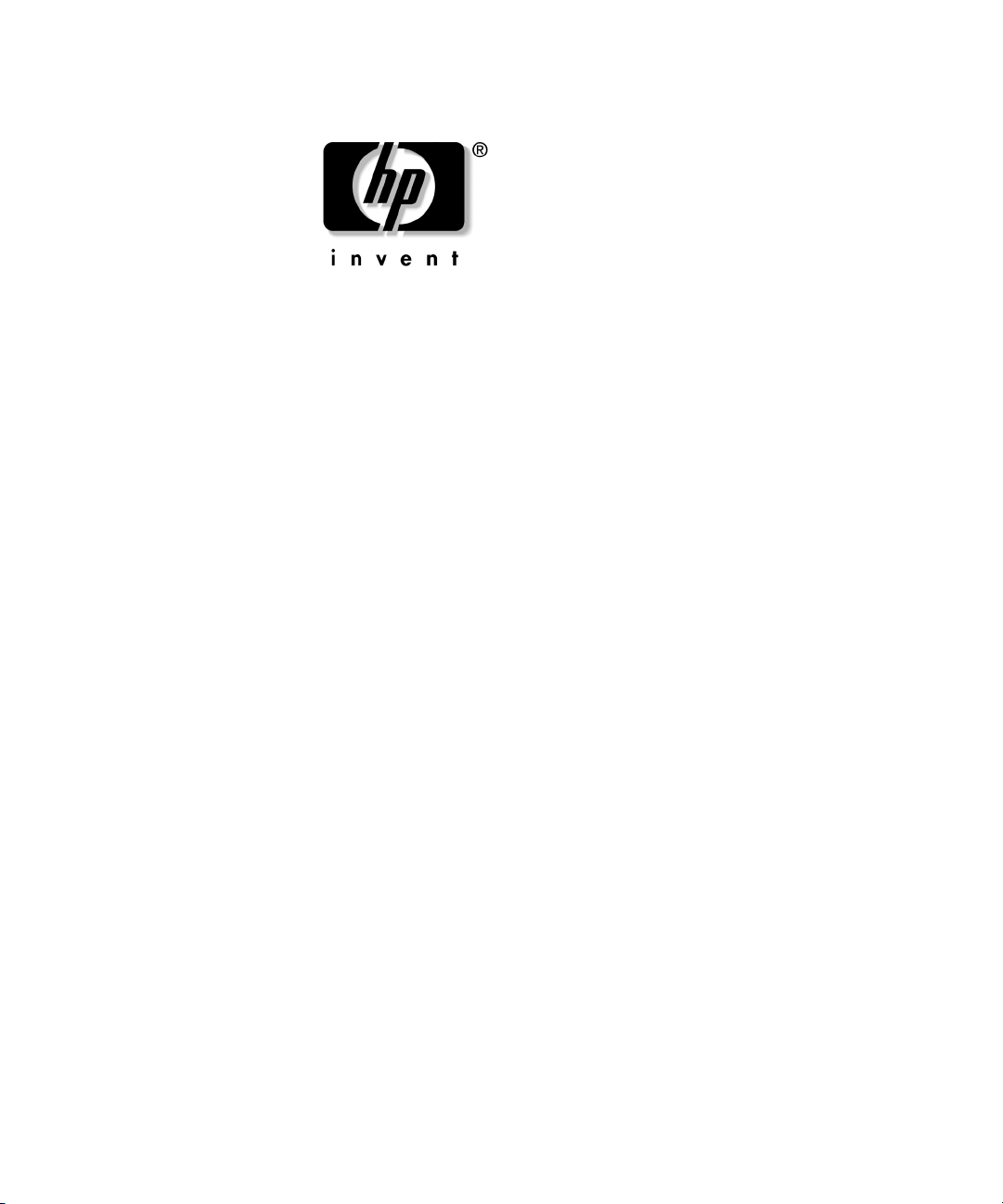
Referenčni priročnik za strojno
opremo
Poslovni namizni računalniki HP
Model dx5150 v ohišju mikrostolp
Št. dela dokumenta: 374056-BA2
Februar 2005
Osnovne informacije za nadgradnjo tega modela računalnika.

© Copyright 2004 Hewlett-Packard Development Company, L.P.
Informacije v tem priročniku se lahko spremenijo brez poprejšnjega obvestila.
Microsoft in Windows sta blagovni znamki družbe Microsoft Corporation
v ZDA in drugih državah.
Edine garancije za HP-jeve izdelke oziroma storitve so navedene v izrecnih
izjavah o jamstvu, priloženih tem izdelkom oziroma storitvam. Noben del tega
dokumenta se ne sme razlagati kot dodatno jamstvo. HP ni odgovoren za
tehnične ali uredniške napake ali pomanjkljivosti v tem dokumentu.
Ta dokument vsebuje zasebne informacije, ki so zaščitene z avtorskimi
pravicami. Nobenega dela tega dokumenta ne smete fotokopirati, reproducirati
ali prevesti v drug jezik brez poprejšnjega izrecnega pisnega dovoljenja družbe
Hewlett-Packard Company.
OPOZORILO: Takole poudarjeno besedilo opozarja, da utegnete biti
Å
izpostavljeni telesnim poškodbam ali smrtni nevarnosti, če ne boste
upoštevali navodil.
PREVIDNO: Takole poudarjeno besedilo opozarja, da lahko pride do
Ä
poškodbe opreme oziroma izgube podatkov, če ne boste upoštevali navodil.
Referenčni priročnik za strojno opremo
Poslovni namizni računalniki HP
Model dx5150 v ohišju mikrostolp
Prva izdaja (December 2004)
Druga izdaja (Februar 2005)
Št. dela dokumenta: 374056-BA2
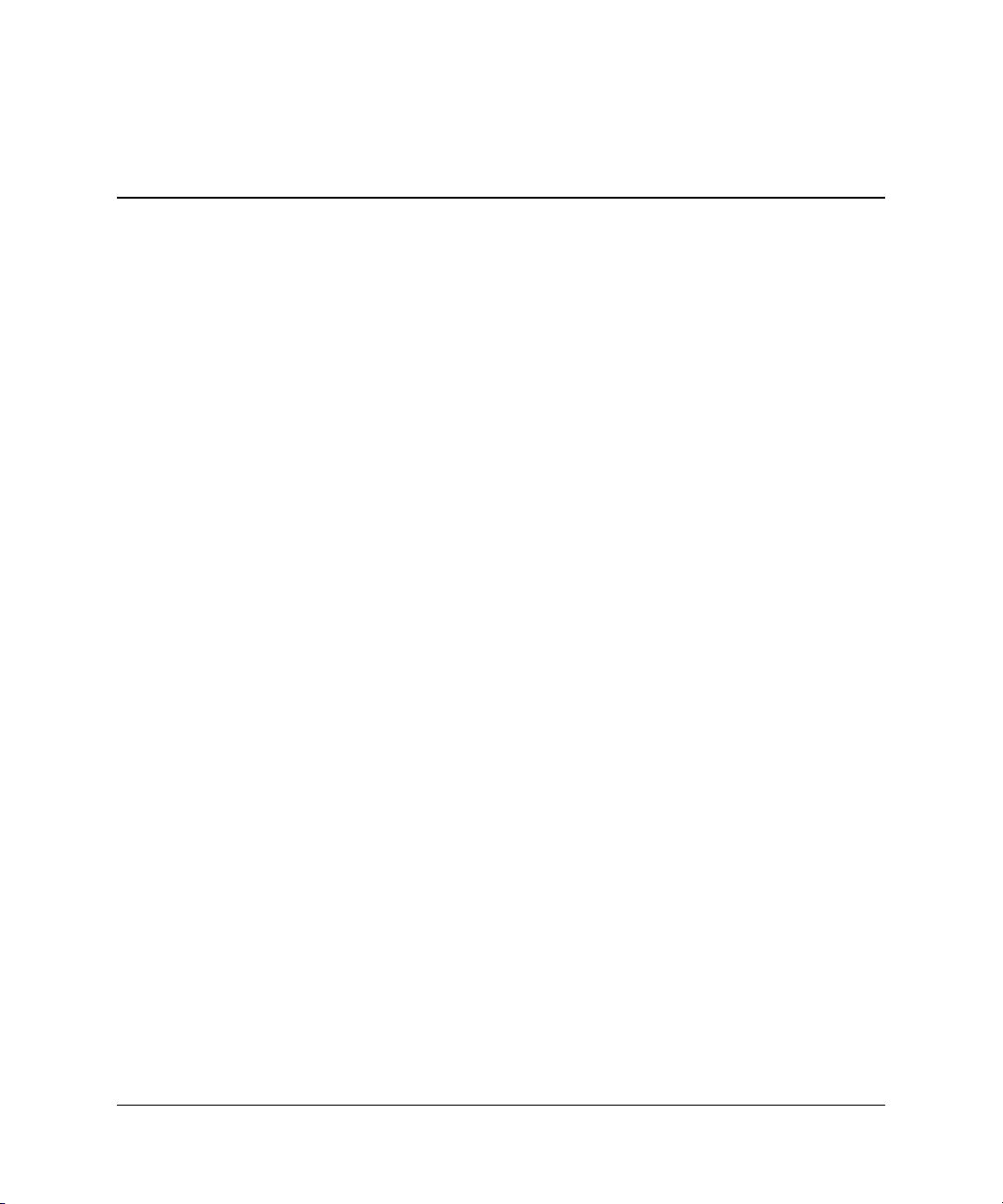
Vsebina
1 Funkcije izdelka
Standardne konfiguracijske funkcije. . . . . . . . . . . . . . . . . . . . . . . . . . . . . . . . . . . . . . . 1–1
Deli na sprednji strani . . . . . . . . . . . . . . . . . . . . . . . . . . . . . . . . . . . . . . . . . . . . . . . . . . 1–2
Deli na hrbtni strani. . . . . . . . . . . . . . . . . . . . . . . . . . . . . . . . . . . . . . . . . . . . . . . . . . . . 1–3
Deli standardne tipkovnice . . . . . . . . . . . . . . . . . . . . . . . . . . . . . . . . . . . . . . . . . . . . . . 1–4
Dodatna tipkovnica HP Modular Keyboard . . . . . . . . . . . . . . . . . . . . . . . . . . . . . . 1–5
Posebne funkcije miške. . . . . . . . . . . . . . . . . . . . . . . . . . . . . . . . . . . . . . . . . . . . . . . . . 1–5
Serijska številka. . . . . . . . . . . . . . . . . . . . . . . . . . . . . . . . . . . . . . . . . . . . . . . . . . . . . . . 1–5
2 Nadgradnje strojne opreme
Funkcije, ki olajšujejo popravila . . . . . . . . . . . . . . . . . . . . . . . . . . . . . . . . . . . . . . . . . . 2–1
Opozorila in varnostna priporočila . . . . . . . . . . . . . . . . . . . . . . . . . . . . . . . . . . . . . . . . 2–1
Odstranjevanje pokrova računalnika in sprednje okrasne plošče . . . . . . . . . . . . . . . . . 2–2
Namestitev dodatnega pomnilnika . . . . . . . . . . . . . . . . . . . . . . . . . . . . . . . . . . . . . . . . 2–5
Moduli DIMM . . . . . . . . . . . . . . . . . . . . . . . . . . . . . . . . . . . . . . . . . . . . . . . . . . . . 2–5
Pomnilniški moduli DDR-SDRAM DIMM . . . . . . . . . . . . . . . . . . . . . . . . . . . . . . 2–5
Vtiči za module DIMM. . . . . . . . . . . . . . . . . . . . . . . . . . . . . . . . . . . . . . . . . . . . . . 2–6
Namestitev modulov DIMM DDR-SDRAM . . . . . . . . . . . . . . . . . . . . . . . . . . . . . 2–8
Namestitev ali odstranjevanje razširitvene kartice . . . . . . . . . . . . . . . . . . . . . . . . . . . 2–10
Odstranjevanje razširitvene kartice . . . . . . . . . . . . . . . . . . . . . . . . . . . . . . . . . . . . . . . 2–14
Zamenjava ali nadgradnja pogona. . . . . . . . . . . . . . . . . . . . . . . . . . . . . . . . . . . . . . . . 2–16
Mesta pogonov . . . . . . . . . . . . . . . . . . . . . . . . . . . . . . . . . . . . . . . . . . . . . . . . . . . 2–16
Odstranjevanje pogona . . . . . . . . . . . . . . . . . . . . . . . . . . . . . . . . . . . . . . . . . . . . . 2–17
Vnovična namestitev pogona . . . . . . . . . . . . . . . . . . . . . . . . . . . . . . . . . . . . . . . . 2–20
Vnovično sestavljanje računalnika . . . . . . . . . . . . . . . . . . . . . . . . . . . . . . . . . . . . . . . 2–26
Referenčni priročnik za strojno opremo www.hp.com iii
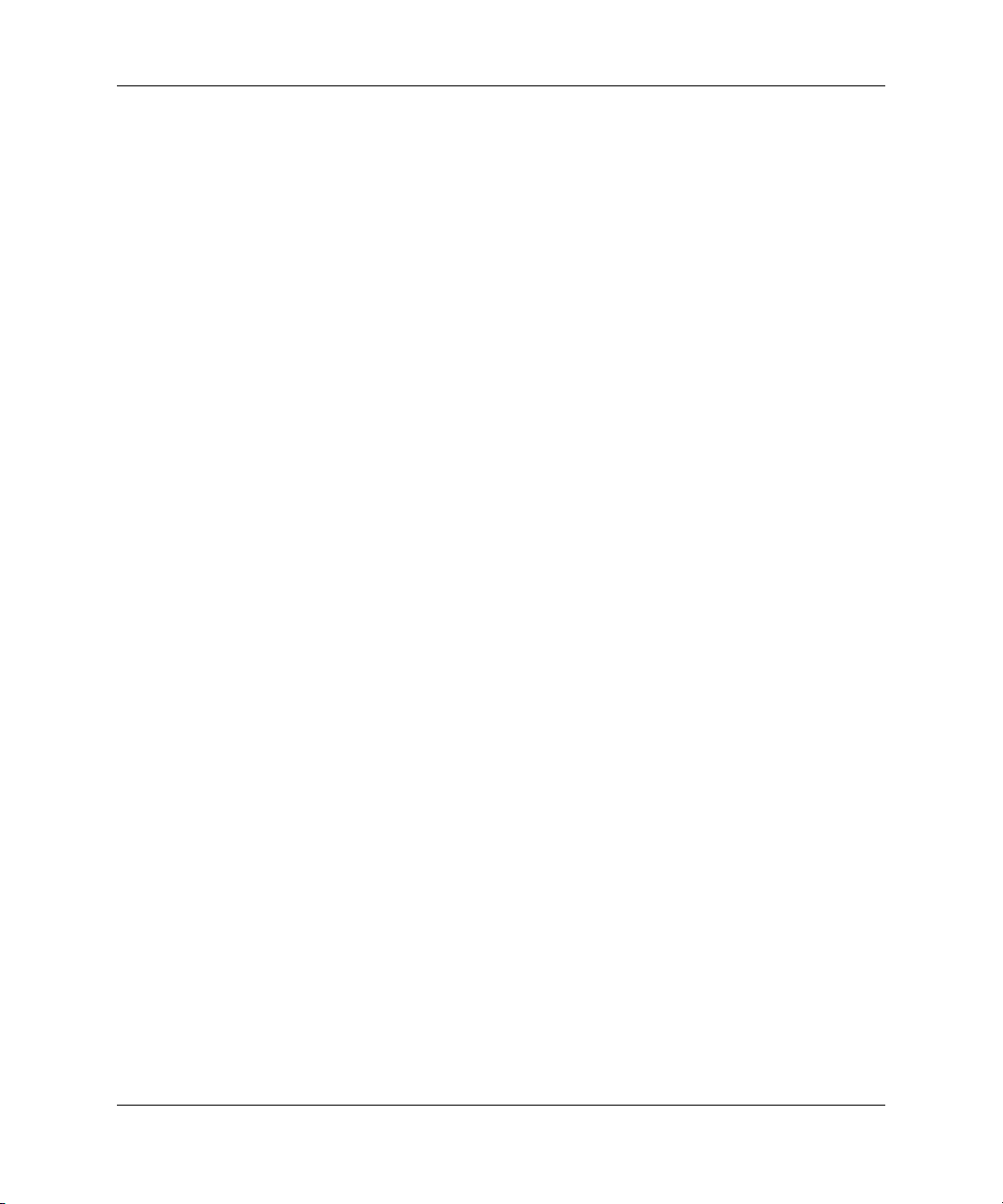
Vsebina
A Tehnični podatki
B Zamenjava baterije
C Možnosti za zaklepanje
Namestitev varnostne ključavnice. . . . . . . . . . . . . . . . . . . . . . . . . . . . . . . . . . . . . . . . . C–1
D Elektrostatična razelektritev
Preprečevanje elektrostatične razelektritve. . . . . . . . . . . . . . . . . . . . . . . . . . . . . . . . . . D–1
Načini ozemljitve . . . . . . . . . . . . . . . . . . . . . . . . . . . . . . . . . . . . . . . . . . . . . . . . . . . . . D–2
E Priporočila za uporabo računalnika, njegovo redno
vzdrževanje in priprava za prevoz
Priporočila za uporabo računalnika in redno vzdrževanje . . . . . . . . . . . . . . . . . . . . . . E–1
Previdnostni ukrepi za optične pogone . . . . . . . . . . . . . . . . . . . . . . . . . . . . . . . . . . . . . E–2
Med uporabo. . . . . . . . . . . . . . . . . . . . . . . . . . . . . . . . . . . . . . . . . . . . . . . . . . . . . . E–2
Čiščenje. . . . . . . . . . . . . . . . . . . . . . . . . . . . . . . . . . . . . . . . . . . . . . . . . . . . . . . . . . E–2
Varnost . . . . . . . . . . . . . . . . . . . . . . . . . . . . . . . . . . . . . . . . . . . . . . . . . . . . . . . . . . E–3
Priprava za prevoz. . . . . . . . . . . . . . . . . . . . . . . . . . . . . . . . . . . . . . . . . . . . . . . . . . . . . E–3
Stvarno kazalo
iv www.hp.com Referenčni priročnik za strojno opremo

Funkcije izdelka
Standardne konfiguracijske funkcije
Funkcije računalnika HP dx5150 v ohišju mikrostolp se lahko
razlikujejo glede na model. Če želite popoln seznam strojne in
programske opreme v računalniku, zaženite program Diagnostics
for Windows. Navodila za uporabo programa najdete v Priročniku
za odpravljanje težav na CD-ju Documentation.
1
Model dx5150 v ohišju mikrostolp
Referenčni priročnik za strojno opremo www.hp.com 1–1

Funkcije izdelka
Deli na sprednji strani
Konfiguracija pogonov se lahko razlikuje od modela do modela.
Deli na sprednji strani
Optični pogoni (CD-ROM, CD-R/RW,
1
DVD-ROM, DVD-R/RW ali kombiniran
pogon CD-RW/DVD)
Lučke za dejavnost optičnega pogona
2
Disketni pogon (dodatni)
3
Lučka za dejavnost disketnega pogona
4
(dodatnega)
Gumb za izmet diskete (na dodatnem
5
disketnem pogonu)
Vrata USB (Universal Serial Bus)
6
1–2 www.hp.com Referenčni priročnik za strojno opremo
Gumba za izmet diskov v optičnih
7
pogonih
Gumb za napajanje
8
Lučka za napajanje
9
Lučka za dejavnost trdega diska
-
Priključek za slušalke
q
Priključek za mikrofon
w
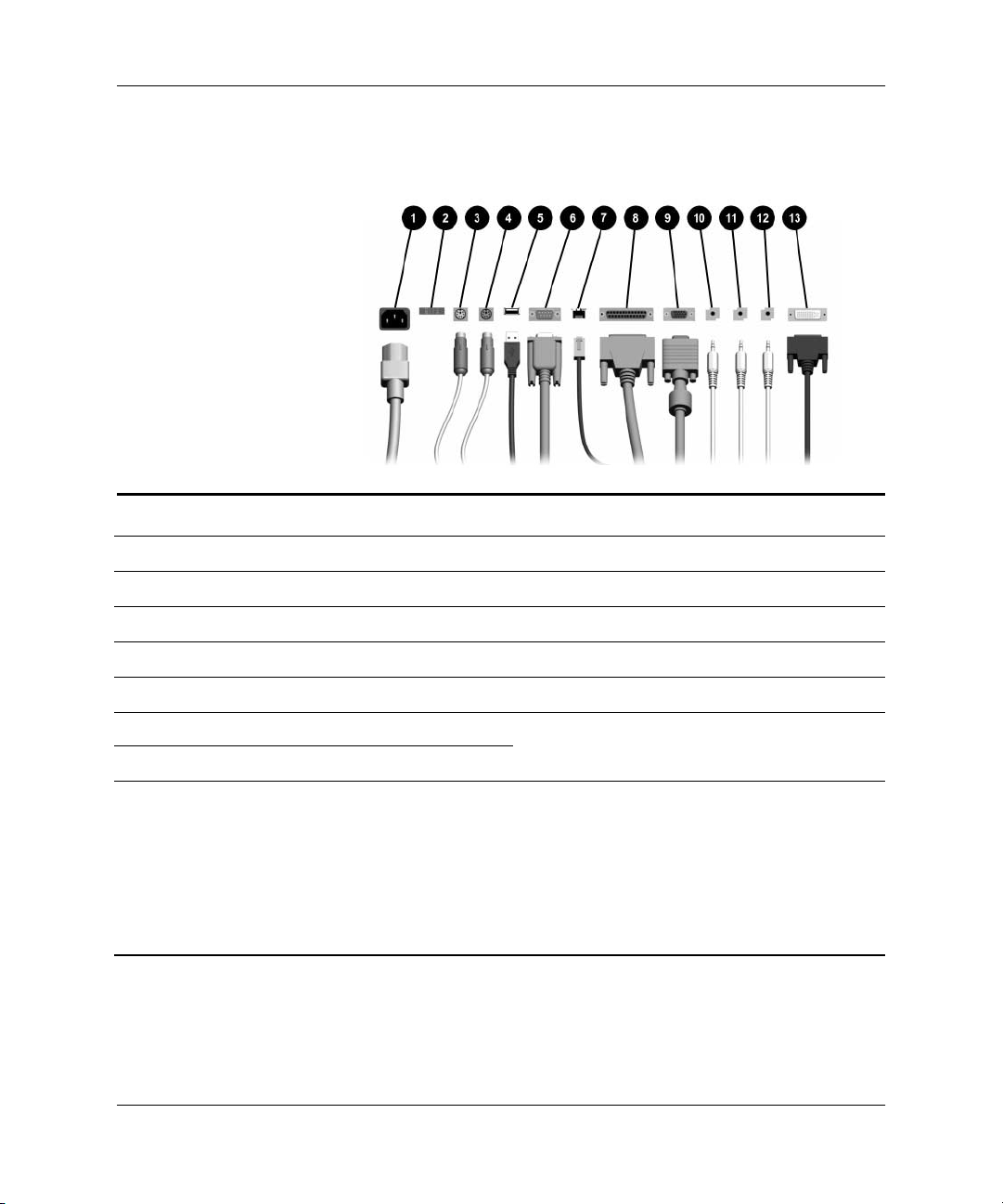
Deli na hrbtni strani
Deli na hrbtni strani
Funkcije izdelka
1
2
3
4
5
6
7
✎
Priključek za napajalni kabel
Stikalo za izbiro napetosti
Priključek PS/2 za miško
b
Priključek PS/2 za tipkovnico
a
Univerzalno zaporedno vodilo (USB)
o
m
Zaporedni priključek
Omrežni priključek RJ-45
n
Postavitev in število priključkov se lahko razlikujeta glede na model računalnika.
Če je nameščena grafična kartica PCI, lahko hkrati uporabljate priključek na sistemski
plošči in tistega na kartici, Morda boste ta to morali prej spremeniti nekatere nastavitve
v programu F10 Computer Setup. Več informacij o tem najdete v Priročniku za program
Computer Setup (F10) na CD-ju Documentation.
Priključek DVI–D deluje samo z monitorji s ploskimi zasloni.
8
9
-
q
w
=
Vzporedni priključek
l
Priključek za monitor
c
Priključek za slušalke/izhodni vod
k
Vhodni priključek za zvok
j
Priključek za mikrofon
g
Priključek za monitor z vmesnikom
c
DVI–D (Digital Video Interface)
Referenčni priročnik za strojno opremo www.hp.com 1–3

Funkcije izdelka
Deli standardne tipkovnice
Funkcijske tipke Za posebne funkcije, ki se razlikujejo glede na uporabljeno
1
programsko opremo.
Tipke za urejanje Obsega naslednje tipke: Insert, Home, Page Up, Delete, End i n Page Down.
2
Lučke stanja Označujejo stanje računalnika in nastavitev tipkovnice
3
(Num Lock, Caps Lock, in Scroll Lock).
Številske tipke Delujejo kot številčnica žepnega računalnika.
4
Puščične tipke Uporabljajo se za krmarjenje po dokumentu ali spletnem mestu.
5
Omogočajo premikanje v levo, desno, navzgor ali navzdol
brez miške.
Tipki Ctrl Uporabljata se skupaj z drugo tipko, njun učinek pa je odvisen
6
od programske opreme, ki jo uporabljate.
Tipka za priročni
7
meni*
Tipki z logotipom
8
Windows*
Tipki Alt Uporabljata se skupaj z drugo tipko, njun učinek pa je odvisen
9
*Te tipke so na voljo samo v določenih zemljepisnih območjih.
1–4 www.hp.com Referenčni priročnik za strojno opremo
Tako kot desna tipka miške se uporablja za odpiranje priročnih
menijev v programih zbirke Microsoft Office. V drugih programih
se lahko uporablja tudi za izvajanje drugih funkcij.
Uporabljata se za odpiranje menija Start v operacijskemu sistemu
Microsoft Windows. Skupaj z drugimi tipkami se uporabljata tudi
za izvedbo različnih opravil.
od programske opreme, ki jo uporabljate.

Dodatna tipkovnica HP Modular Keyboard
Če je kompletu računalnika priložena tipkovnica HP Modular
Keyboard, najdete navodila za namestitev in druge informacije zanjo
v priročniku HP Modular Keyboard User Guide na CD-ju
Documentation.
Posebne funkcije miške
Večina programov podpira uporabo miške. Funkcije, dodeljene
posameznim tipkam miške, se razlikujejo glede na programe,
ki jih uporabljate.
Serijska številka
Vsak računalnik ima svojo serijsko številko na pokrovu računalnika.
Imejte jo pri roki, ko se za pomoč obrnete na HP-jevo podporo
uporabnikom.
Funkcije izdelka
Mesto serijske številke
Referenčni priročnik za strojno opremo www.hp.com 1–5
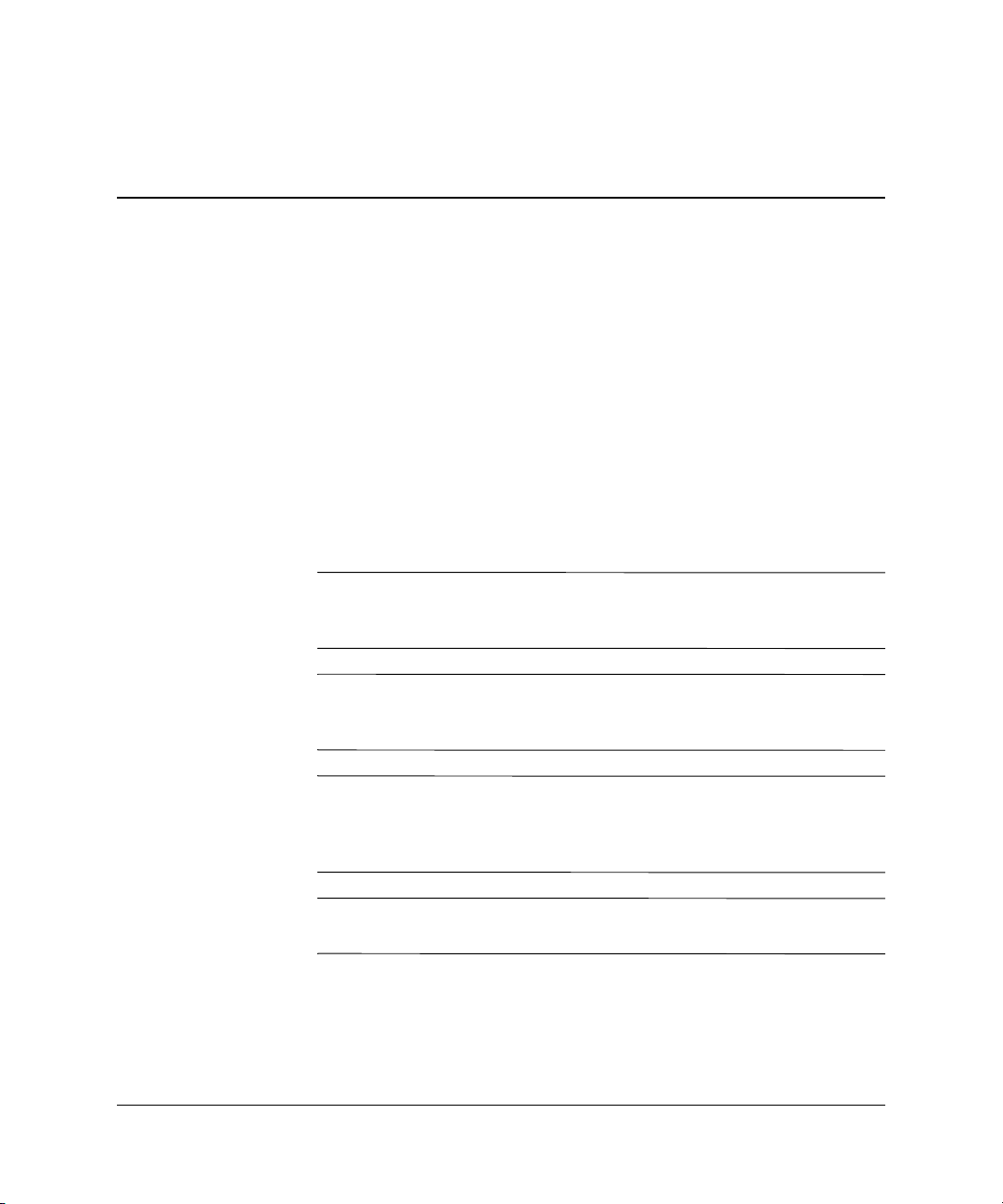
Nadgradnje strojne opreme
Funkcije, ki olajšujejo popravila
Računalnik ima več funkcij, ki olajšujejo nadgrajevanje in popravila.
Za večino namestitvenih postopkov, opisanih v tem poglavju,
ne potrebujete orodja.
Opozorila in varnostna priporočila
Pred nadgrajevanjem računalnika skrbno preberite vsa ustrezna
navodila, previdnostne ukrepe in opozorila v tem priročniku.
OPOZORILO: Da bi zmanjšali možnost poškodb zaradi električnega
Å
udara ali vročih površin, iztaknite napajalni kabel iz vtičnice in počakajte,
da se notranji deli ohladijo, preden se jih dotikate.
OPOZORILO: Da bi zmanjšali možnost električnega udara, požara ali
Å
poškodb opreme, v vtiče omrežne kartice ne priključujte telekomunikacijskih
oziroma telefonskih kablov.
2
PREVIDNO: Statična elektrika lahko poškoduje električne dele računalnika
Ä
ali dodatne opreme. Preden začnete te postopke, se ozemljite (dotaknite
se ozemljenega kovinskega predmeta). Če želite več informacij, preberite
Dodatek D, «Elektrostatična razelektritev».
PREVIDNO: Preden odstranite pokrov računalnika, izklopite računalnik
Ä
in napajalni kabel iztaknite iz električne vtičnice.
Referenčni priročnik za strojno opremo www.hp.com 2–1

Nadgradnje strojne opreme
Odstranjevanje pokrova računalnika in sprednje okrasne plošče
Odstranjevanje pokrova računalnika:
1. Z ukazom operacijskega sistema pravilno izklopite računalnik,
nato pa še vse zunanje naprave.
2. Iztaknite napajalni kabel iz zidne vtičnice 1 in računalnika 2,
nato pa še iz vseh zunanjih naprav.
Odklapljanje napajalnega kabla
PREVIDNO: Preden odstranite pokrov računalnika, se prepričajte, da je
Ä
računalnik izklopljen in da napajalni kabel ni priključen na električno vtičnico.
2–2 www.hp.com Referenčni priročnik za strojno opremo
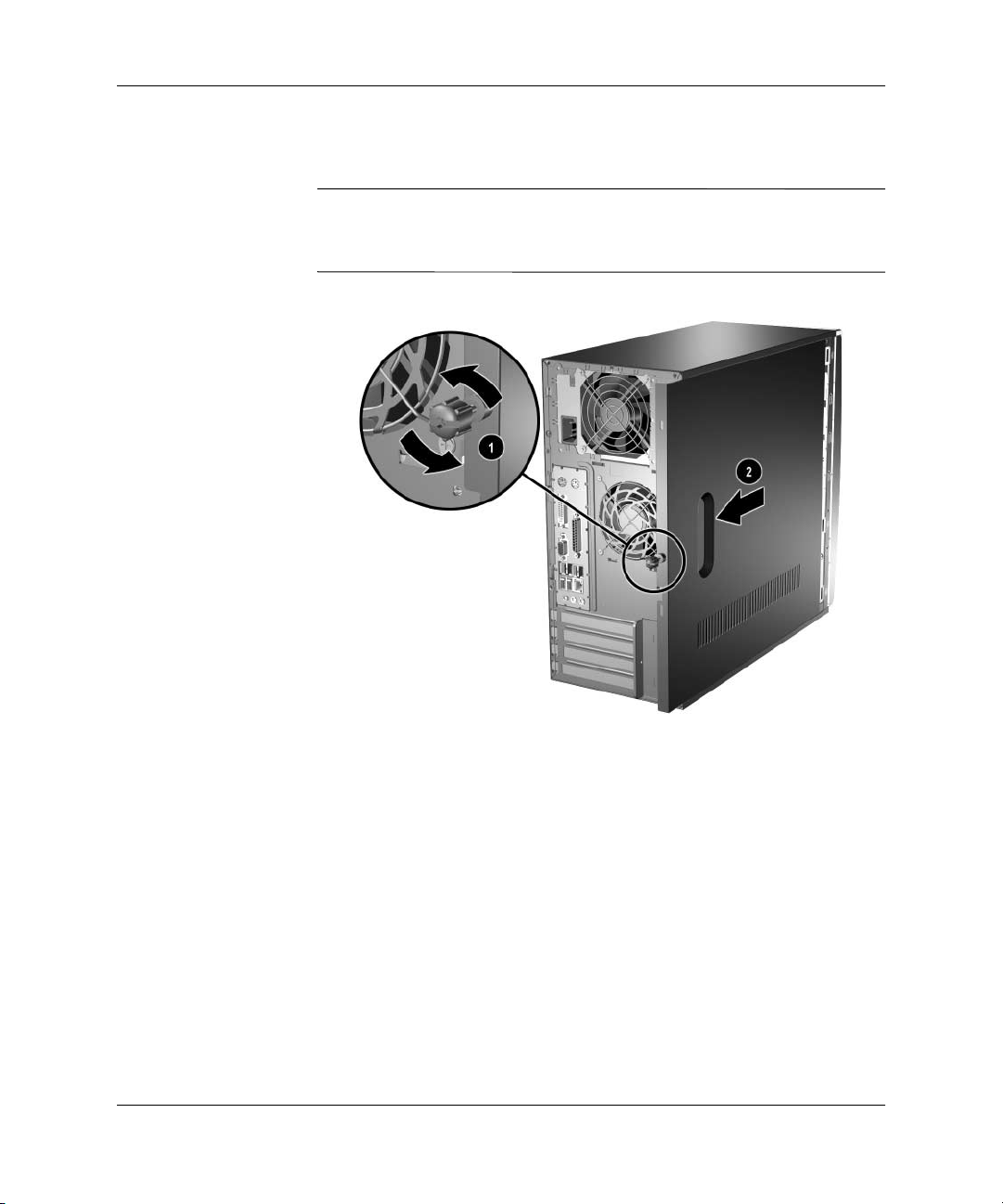
Nadgradnje strojne opreme
3. Popustite vijak na hrbtni strani računalnika 1, nato pa pokrov
potisnite proti hrbtni strani 2 in ga privzdignite.
Da si olajšate namestitev notranjih delov, lahko računalnik obrnete na
✎
stran. Navzgor naj bo obrnjena tista stran računalnika, kjer je pokrov
z ročajem.
Odstranjevanje pokrova računalnika
Referenčni priročnik za strojno opremo www.hp.com 2–3

Nadgradnje strojne opreme
4. Sprednjo ploščo odstranite tako, da pritisnete vse tri jezičke na
njeni levi strani 1, nato pa jo povlečete z ohišja 2 (najprej levo
in nato desno stran).
Odstranjevanje sprednje okrasne plošče
Ko boste želeli znova sestaviti računalnik, opisani postopek izvedite
v obratnem vrstnem redu.
Pritisnite navzdol in hkrati znova namestite pokrov za dostop.
✎
Več informacij je na nalepki na notranji strani pokrova.
Sprednjo okrasno ploščo znova namestite tako, da najprej vstavite
✎
kaveljčka okrasne plošče na desni strani in jo obrnete naprej, da se
trije jezički na njeni levi strani zaskočijo.
2–4 www.hp.com Referenčni priročnik za strojno opremo
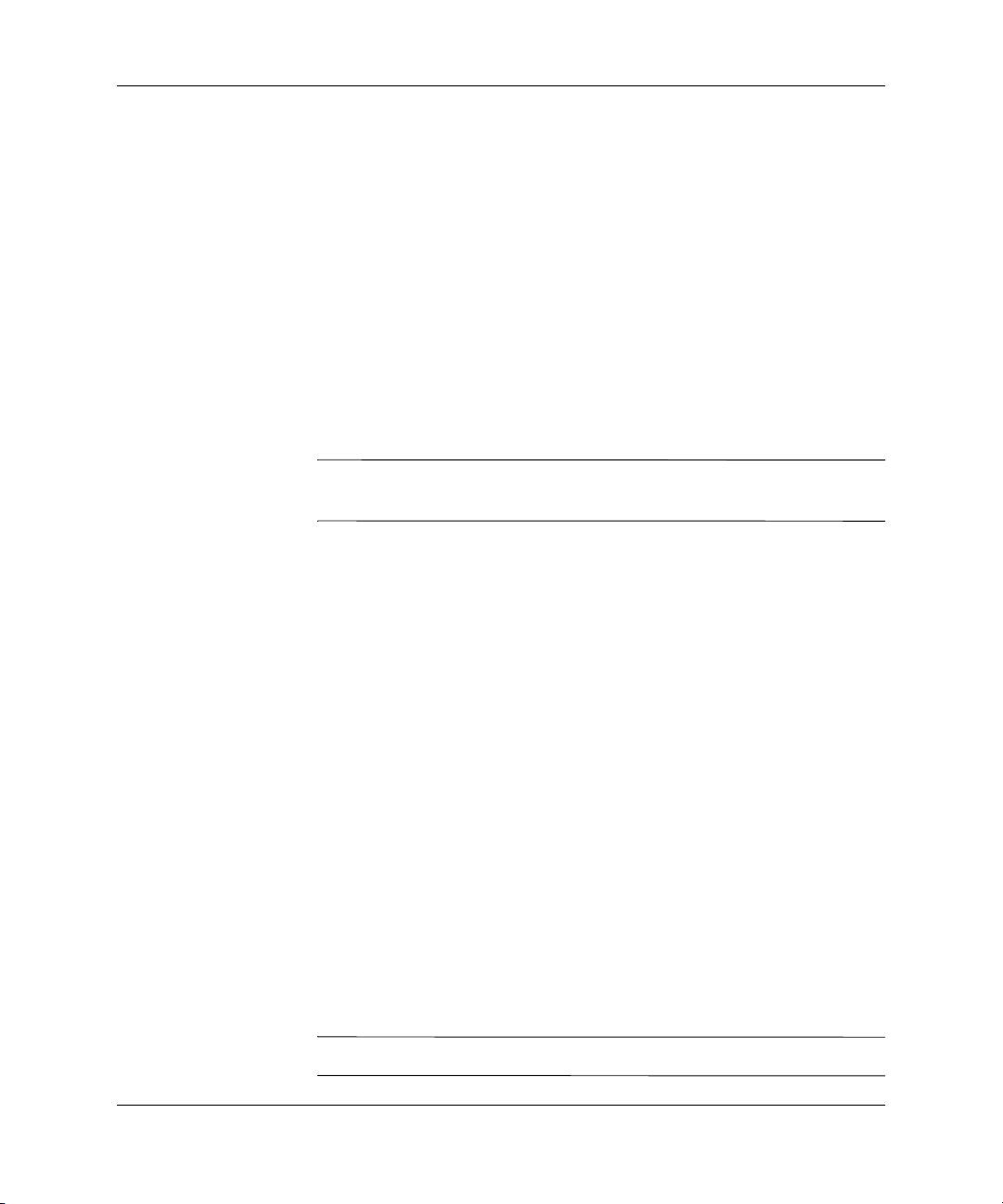
Namestitev dodatnega pomnilnika
Računalnik je tovarniško opremljen s pomnilnikom DDR-SDRAM
(Double Data Rate-Synchronous dynamic random access memory)
v modulih DIMM (dual inline memory module).
Moduli DIMM
V pomnilniške vtiče na sistemski plošči lahko vstavite največ štiri
standardne pomnilniške module DIMM. V teh vtičih je tovarniško
vgrajen vsaj en modul DIMM. Če želite največjo mogočo količino
pomnilnika, lahko na sistemsko ploščo namestite do 8 GB pomnilnika
(1-gigabitna tehnologija), konfiguriranega v visoko zmogljivem
dvokanalnem načinu.
Največja količina pomnilnika je lahko omejena z zmogljivostjo
✎
operacijskega sistema.
Pomnilniški moduli DDR-SDRAM DIMM
Nadgradnje strojne opreme
Če sistem podpira module DDR-SDRAM DIMM, morajo biti ti
takšni, kot je opisano v nadaljevanju, sicer ne bo deloval pravilno:
standardni s 184 stiki;
■
brez medpomnilnika in skladni s PC3200 400 MHz;
■
2,5-voltni DIMM DDR-SDRAM.
■
Moduli DDR-SDRAM DIMM morajo tudi:
podpirati zakasnitev CAS (CAS latency) 3 (CL = 3);
■
vsebovati obvezne informacije JEDEC SPD.
■
Računalnik poleg tega podpira še:
128-, 256- in 512 in enomegabitno pomnilniško tehnologijo
■
brez ECC;
tako enostranske kot dvostranske module DIMM;
■
module DIMM, sestavljene s pomnilnikom x8 in x16 DDR
■
(moduli, sestavljeni s pomnilnikom x4 SDRAM, niso podprti).
Če namestite nepodprte module DIMM, se sistem ne bo zagnal.
✎
Referenčni priročnik za strojno opremo www.hp.com 2–5
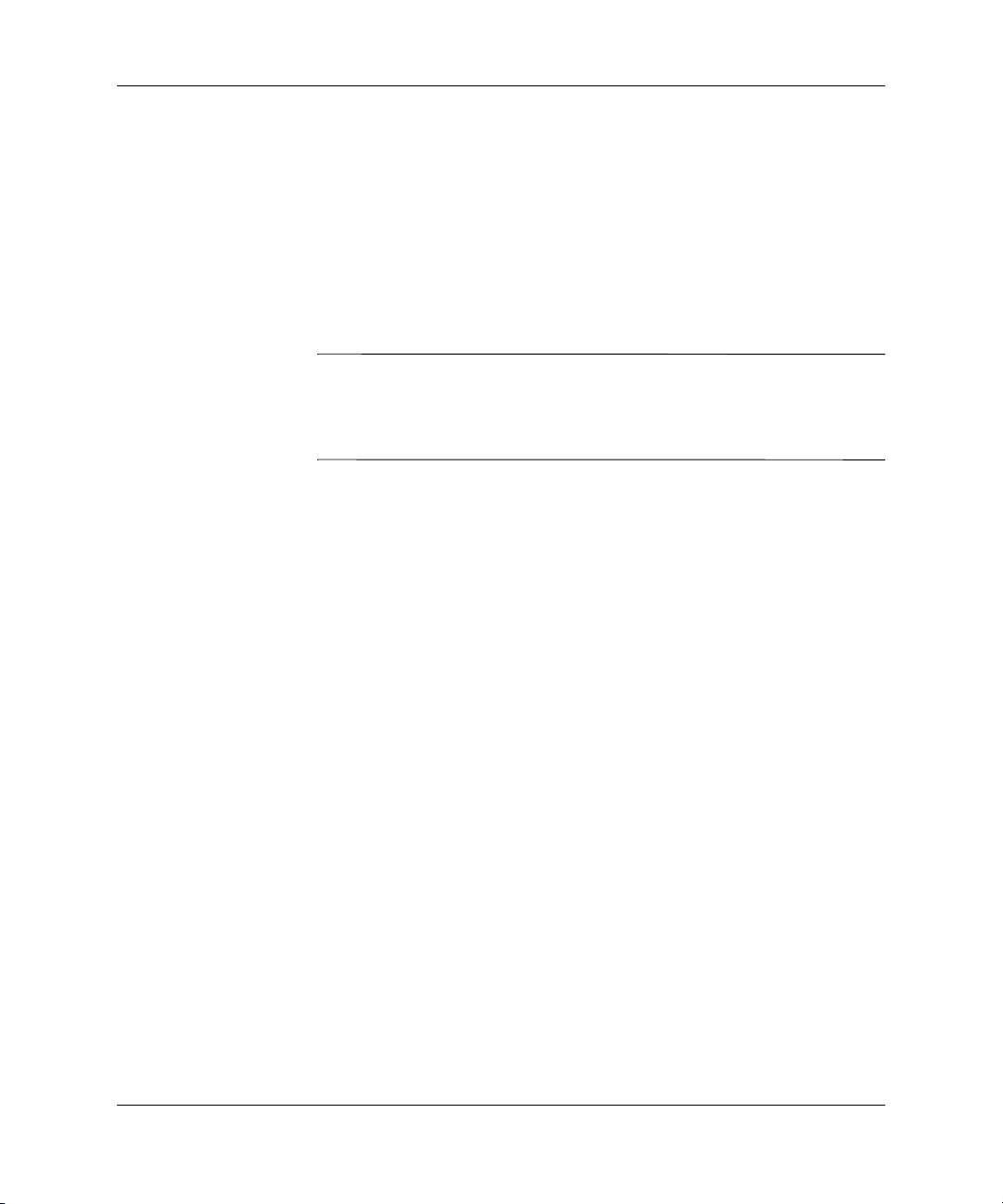
Nadgradnje strojne opreme
Vtiči za module DIMM
Sistem bo samodejno deloval v enokanalnem načinu ali
v zmogljivejšem dvokanalnem načinu, odvisno od tega, kako sta
nameščena modula DIMM.
V enokanalnem načinu pomnilnik vedno najprej vstavite v vtič
■
XMM1. Če dodate še en pomnilniški modul DIMM drugačne
velikosti od prvega, ga namestite v vtič XMM3, sicer sistem
ne bo deloval.
V enokanalnem načinu je največja hitrost delovanja določena
✎
z najpočasnejšim modulom DIMM v sistemu. Če sta na sistemski
plošči nameščena modul DIMM hitrosti 266 MHz in modul hitrosti
333 MHz, bo sistem deloval pri nižji hitrosti t. j. 266 MHz.
V dvokanalnem načinu morajo biti moduli DIMM enaki.
■
Če module vstavljate v samo dva vtiča za module DIMM,
morate uporabiti enaka modula in ju vstaviti v črna vtiča XMM1
in XMM2. Če module vstavljate v vse štiri vtiče za module
DIMM, morate uporabiti bodisi enake module DIMM v vseh
vtičih bodisi enake pare modulov v vsakem paru vtičev – črnima
XMM1 in XMM2 ter modrima XMM3 in XMM4, sicer sistem
ne bo deloval.
2–6 www.hp.com Referenčni priročnik za strojno opremo
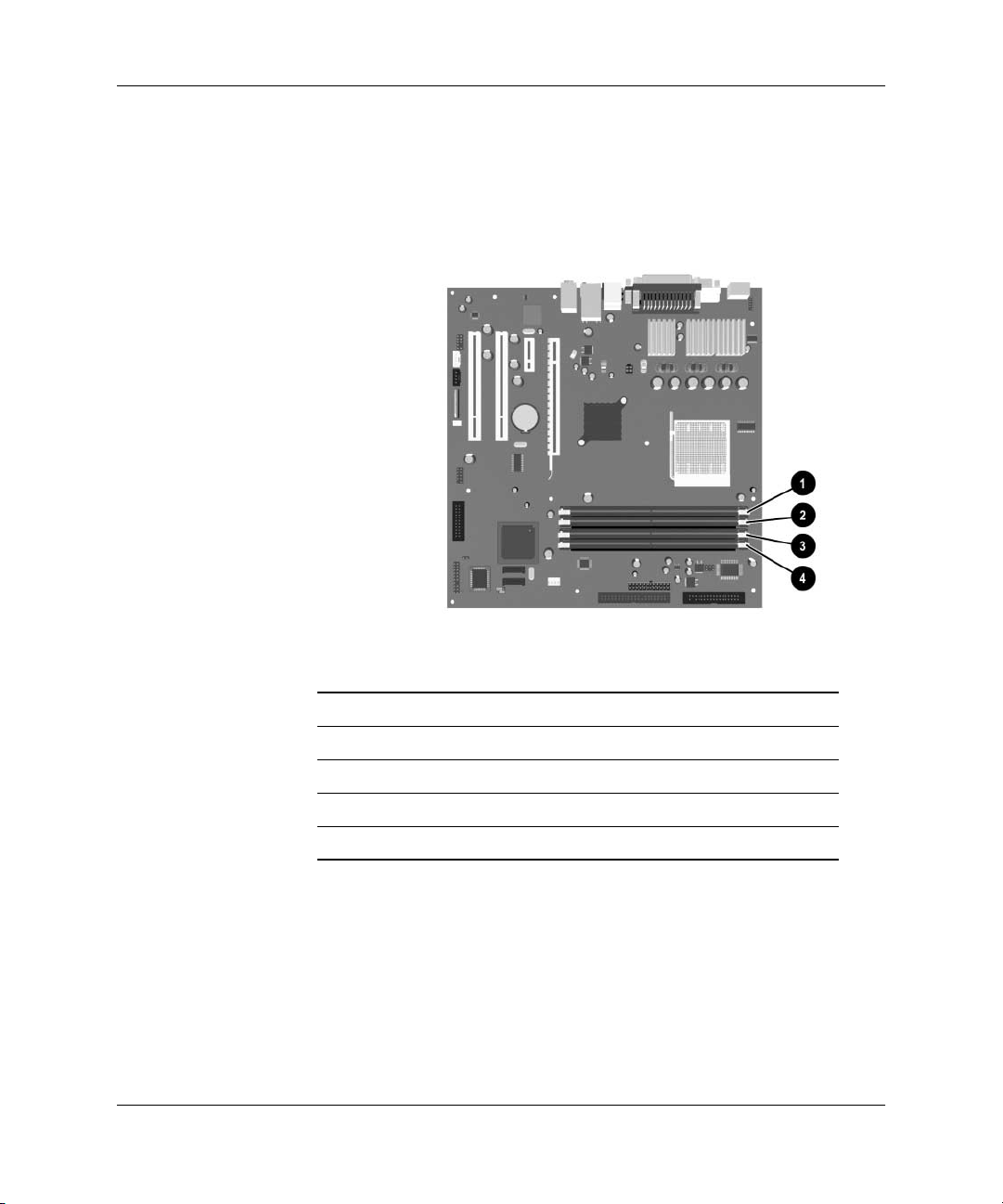
Nadgradnje strojne opreme
Na sistemski plošči so štirje vtiči za pomnilniške module DIMM
(za vsak kanal dva). Označeni so XMM1, XMM2, XMM3 in XMM4.
Vtiča XMM1 in XMM3 delujeta v pomnilniškem kanalu A,
vtiča XMM2 in XMM4 pa v pomnilniškem kanalu B.
Mesta vtičev za pomnilniške module DIMM
Del Opis Barva vtiča
Vtič za modul DIMM XMM1, kanal A Črna
1
vtič za modul DIMM XMM2, kanal B Črna
2
vtič za modul DIMM XMM1, kanal A Modra
3
Vtič za modul DIMM XMM4, kanal B Modra
4
Referenčni priročnik za strojno opremo www.hp.com 2–7

Nadgradnje strojne opreme
Namestitev modulov DIMM DDR-SDRAM
PREVIDNO: Vtiči za pomnilniške module v računalniku imajo zlate
Ä
kovinske stike. Pri nadgradnji pomnilnika je pomembno, da uporabite
pomnilniške module z zlatimi kovinskimi stiki, ker lahko sicer zaradi
nezdružljivih kovin pride do korozije in oksidacije stikov.
PREVIDNO: Statična elektrika utegne poškodovati elektronske dele
Ä
računalnika ali dodatne razširitvene kartice. Preden začnete te postopke,
se ozemljite (dotaknite se ozemljenega kovinskega predmeta). Več informacij
najdete v razdelku Dodatek D, «Elektrostatična razelektritev».
PREVIDNO: Bodite previdni, da se pri ravnanju s pomnilniškimi moduli
Ä
ne dotaknete kovinskih stikov, ker lahko tako modul poškodujete.
1. Z ukazom operacijskega sistema pravilno izklopite računalnik,
nato pa še vse zunanje naprave.
2. Iztaknite napajalni kabel iz zidne vtičnice in nato iz vseh zunanjih
naprav.
3. Odstranite pokrov računalnika in sprednjo okrasno ploščo.
Glejte «Odstranjevanje pokrova računalnika in sprednje
okrasne plošče».
4. Poiščite vtiče za pomnilniške module.
OPOZORILO: Ne dotikajte se vročih površin v računalniku, dokler se ne
Å
ohladijo, sicer se utegnete poškodovati.
2–8 www.hp.com Referenčni priročnik za strojno opremo

Nadgradnje strojne opreme
5. Odprite oba zaklepa vtiča za pomnilniški modul 1 in vstavite
modul 2.
Vstavljanje pomnilniškega modula DIMM
Pomnilniški modul lahko namestite samo na en način. Zarezo na
✎
modulu poravnajte z jezičkom v vtiču.
Če je vtiču XMM1 tovarniško nameščen pomnilniški modul DIMM
✎
in dodajate še enega, priporočamo, da v vtič XMM2 namestite
popolnoma enakega. Če pomnilnik nameščate v vse štiri vtiče,
uporabite enake module v vseh, sicer sistem ne bo deloval
v dvokanalnem načinu.
6. Potisnite modul v vtič in se prepričajte, da je vstavljen do konca
in da je v pravilnem položaju. Zaprite zaklepa 3.
7. Ponovite 5. in 6. korak za vse dodatne module, ki jih želite
namestiti.
8. Znova namestite sprednjo okrasno ploščo in pokrov računalnika.
Glejte «Vnovično sestavljanje računalnika».
Računalnik bo, ko ga naslednjič zaženete, samodejno zaznal dodani
pomnilnik.
Referenčni priročnik za strojno opremo www.hp.com 2–9

Nadgradnje strojne opreme
Namestitev ali odstranjevanje razširitvene kartice
V računalniku so štiri razširitvena mesta PCI. V vsako lahko vstavite
razširitveno kartico PCI ali PCI Express običajne višine in dolžine
do 24 cm (9,449 palca).
V vsako razširitveno mesto lahko namestite razširitveno kartico PCI
✎
ali PCI Express x1, x4, x8 ali x16.
Razširitveno kartico namestite takole:
1. Pravilno izklopite računalnik z ukazom operacijskega sistema,
nato pa še vse zunanje naprave.
2. Iztaknite napajalni kabel iz zidne vtičnice in nato iz vseh zunanjih
naprav.
3. Obrnite računalnik na stran, tako da bo stran s pokrovom za
dostop obrnjena navzgor.
4. Odstranite pokrov na desni strani računalnika. Glejte
«Odstranjevanje pokrova računalnika in sprednje
okrasne plošče».
5. Poiščite razširitveno mesto, v katero želite namestiti razširitveno
kartico.
2–10 www.hp.com Referenčni priročnik za strojno opremo

Nadgradnje strojne opreme
6. Odstranite vijak na zaklepu, s katerim so pritrjeni pokrovi
razširitvenih mest.
Odstranjevanje vijaka na zaklepu, s katerim so pritrjeni pokrovi
razširitvenih mest
Referenčni priročnik za strojno opremo www.hp.com 2–11

Nadgradnje strojne opreme
7. Odstranite zaklep tako, da ga povlečete navzgor 1.
8. Odstranite pokrov razširitvenega mesta, tako da potisnete navzgor
in povlečete proti notranji strani ohišja 2.
Odstranjevanje pokrova razširitvene reže
2–12 www.hp.com Referenčni priročnik za strojno opremo
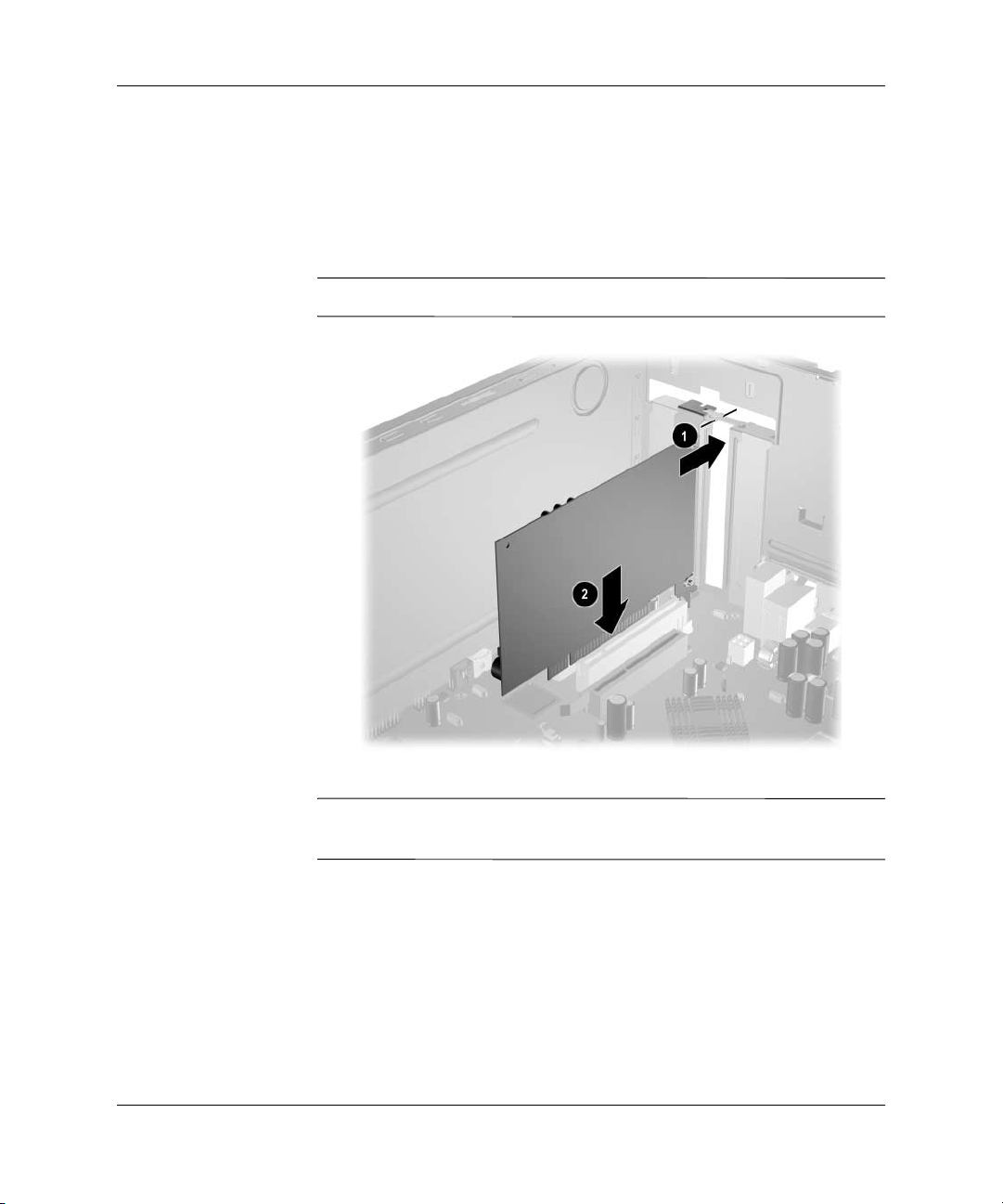
9. Namestite razširitveno kartico tako, da jo previdno pridržite
tik nad razširitvenim mestom na sistemski plošči in jo nato
premaknite proti zadnjemu delu ohišja, tako da bo nosilec
poravnan z odprtim razširitvenim mestom na hrbtni strani
ohišja 1. Previdno potisnite kartico naravnost v razširitveno
mesto na sistemski plošči 2.
Bodite previdni, da se s kartico ne dotaknete drugih delov.
✎
Nadgradnje strojne opreme
Namestitev razširitvene kartice
Razširitveno kartico namestite tako, da bo ves priključek
✎
v razširitvenem mestu.
Referenčni priročnik za strojno opremo www.hp.com 2–13

Nadgradnje strojne opreme
10. Potisnite pokrov razširitvenega mesta navzdol in vstavite vijak,
da zaklenete razširitveno kartico.
Zaklepanje razširitvenih kartic in pokrovov
11. Izvedite postopek, opisan v razdelku «Vnovično sestavljanje
računalnika» v tem poglavju.
Odstranjevanje razširitvene kartice
Odstranjevanje razširitvene kartice:
1. Pravilno izklopite računalnik z ukazom operacijskega sistema,
nato pa še vse zunanje naprave.
2. Iztaknite napajalni kabel iz zidne vtičnice in nato iz vseh zunanjih
naprav.
3. Odstranite pokrov računalnika. Glejte «Odstranjevanje pokrova
računalnika in sprednje okrasne plošče».
2–14 www.hp.com Referenčni priročnik za strojno opremo

Nadgradnje strojne opreme
4. Odstranite vijak na zaklepu pokrova razširitvenega mesta in
povlecite zaklep navzgor.
5. Primite kartico na obeh straneh ter jo premikajte naprej in nazaj,
dokler ne izskoči iz reže. Potegnite jo naravnost navzgor iz
razširitvenega mesta 1 in iz ohišja 2. Bodite previdni, da se
s kartico ne dotaknete drugih delov.
Odstranjevanje razširitvene kartice iz standardnega
razširitvenega mesta
6. Kartico shranite v antistatično embalažo.
7. Če stare razširitvene kartice ne zamenjujete z novo, namestite
zaščitni pokrov za razširitveno mesto.
8. Potisnite zaklep pokrova razširitvenega mesta navzdol,
da zaklenete razširitveno kartico in razširitveno mesto.
PREVIDNO: V vseh razširitvenih mestih na hrbtni strani računalnika morajo
Ä
biti nameščene kartice oziroma morajo biti pokrita z zaščitnim pokrovom,
sicer bo med delovanjem računalnika moteno hlajenje notranjih delov.
9. Izvedite postopek, opisan v razdelku «Vnovično sestavljanje
računalnika» v tem poglavju.
Referenčni priročnik za strojno opremo www.hp.com 2–15

Nadgradnje strojne opreme
Zamenjava ali nadgradnja pogona
Ta računalnik podpira do šest pogonov, ki jih je mogoče namestiti
v različnih konfiguracijah.
V tem razdelku je opisana zamenjava in nadgradnja pogonov.
Za namestitev vodilnih vijakov boste potrebovali izvijač Torx.
PREVIDNO: Preden odstranite trdi disk, varnostno kopirajte datoteke na
Ä
njem na zunanjo napravo za shranjevanje, kot je CD, sicer boste izgubili
vse podatke. Po zamenjavi trdega diska boste morali uporabiti CD
Restore Plus!, da obnovite tovarniško nameščene datoteke.
Mesta pogonov
Mesta pogonov
Dve 5,25-palčni ležišči polovične višine za dodatne pogone
1
Eno standardno 3,5-palčno ležišče za pogone
2
(prikazan je 1,44-MB disketni pogon)
Dve notranji 3,5-palčni ležišči tretjinske višine za trde diske
3
2–16 www.hp.com Referenčni priročnik za strojno opremo

Odstranjevanje pogona
Preden odstranite trdi disk, ga varnostno kopirajte, tako da boste
✎
lahko podatke obnovili na novega.
1. Z ukazom operacijskega sistema pravilno izklopite računalnik,
nato pa še vse zunanje naprave. Iztaknite napajalni kabel iz zidne
vtičnice in nato iz vseh zunanjih naprav.
2. Odstranite pokrov računalnika in sprednjo okrasno ploščo.
Glejte «Odstranjevanje pokrova računalnika in sprednje
okrasne plošče».
3. Iztaknite napajalne in podatkovne kable s hrbtne strani pogona,
kot je prikazano na slikah.
Nadgradnje strojne opreme
Odklapljanje kablov optičnega pogona
Pri sistemih Linux bo na optični pogon priključen tudi zvočni kabel.
✎
Referenčni priročnik za strojno opremo www.hp.com 2–17

Nadgradnje strojne opreme
Odklapljanje kablov disketnega pogona
Odstranjevanje napajalnih
2–18 www.hp.com Referenčni priročnik za strojno opremo
in podatkovnih 2 kablov trdega diska
1

Nadgradnje strojne opreme
4. Pogoni so pritrjeni z zaklepom pogona z jezički za sprostitev.
Dvignite jeziček za sprostitev na zaklepu pogona 1, ki ga želite
odstraniti, nato pa pogon povlecite iz ležišča 2.
Odstranjevanje pogonov
5. Odstranite štiri vijake (dva na vsaki strani) iz starega pogona.
Potrebovali jih boste za namestitev novega pogona.
Referenčni priročnik za strojno opremo www.hp.com 2–19

Nadgradnje strojne opreme
Vnovična namestitev pogona
PREVIDNO: Da bi se izognili izgubi podatkov in poškodbam računalnika
Ä
ali diska, upoštevajte naslednje:
Če nameščate ali odstranjujete trdi disk, pravilno zaustavite
■
operacijski sistem in nato izklopite računalnik. Ne odstranjujte trdih
diskov, kadar je računalnik vklopljen ali v načinu mirovanja.
Preden primete trdi disk, se razelektrite. Pri ravnanju z diskom se ne
■
dotikajte priključka. Če želite več informacij o preprečevanju okvar
elektronskih naprav zaradi elektrostatične razelektritve, preberite
Dodatek D, «Elektrostatična razelektritev».
S pogonom ravnajte previdno; pazite, da vam ne pade na tla.
■
Pogona ne vstavljajte na silo.
■
Trdi disk ne sme priti v stik s tekočinami ali z napravami, ki proizvajajo
■
elektromagnetna polja, kot so monitorji in zvočniki. Ne izpostavljajte ga
previsoki ali prenizki temperaturi.
le:
V tem računalniku so lahko nameščeni samo trdi diski z vmesnikom
✎
(SATA) (serial advanced technology attachment). Če v računalniku
prvič nameščate trdi disk, najprej preberite razdelek «Konfiguriranje
trdega diska SATA» na strani 2-25.
Preden odstranite trdi disk, ga varnostno kopirajte, tako da boste
✎
lahko podatke obnovili na novega.
2–20 www.hp.com Referenčni priročnik za strojno opremo

Nadgradnje strojne opreme
1. Štiri vodilne vijake (dva na vsaki strani), ki ste jih odstranili
s starega pogona, namestite na novi pogon. Ti vijaki omogočajo
pravilno namestitev pogona v ležišču. Dodatne vodilne vijake
najdete v sprednjem delu ohišja, pod okrasno ploščo.
Na sprednjem delu ohišja pod okrasno ploščo je skupaj osem vodilnih
✎
vijakov. Štirje imajo ameriške navoje 6-32, štirje pa metrske M3.
Za trde diske se uporabljajo vijaki z ameriškim navojem, ki so
obarvani srebrno. Za vse druge pogone se uporabljajo vijaki
z metrskim navojem M3, ki so obarvani črno. Prepričajte se, da ste
v pogon namestili pravilne.
2. Potisnite pogon v ležišče, da se zaskoči. Vodilni vijaki naj bodo
poravnani z vodilnimi režami.
Potiskanje pogonov v kletko za pogon
Referenčni priročnik za strojno opremo www.hp.com 2–21

Nadgradnje strojne opreme
3. Napajalne in podatkovne kable priključite na pogon, kot je
prikazano na naslednjih slikah.
Priključevanje kablov optičnega pogona
Pri sistemih Linux bo na optični pogon priključen tudi zvočni kabel.
✎
2–22 www.hp.com Referenčni priročnik za strojno opremo

Priključevanje kablov disketnega pogona
Nadgradnje strojne opreme
Vnovično priključevanje napajalnih
in podatkovnih 2 kablov
1
trdega diska
Referenčni priročnik za strojno opremo www.hp.com 2–23

Nadgradnje strojne opreme
✎
4. Če nameščate nov trdi disk, priključite napajalne in podatkovne
kable na sistemsko ploščo.
Če ima vaš računalnik samo en trdi disk, ga morate najprej priključiti
na priključek z oznako 0, da se izognete težavam z učinkovitostjo
delovanja trdega diska.
Mesto priključkov za trdi disk
5. Izvedite postopek, opisan v razdelku «Vnovično sestavljanje
računalnika» v tem poglavju.
6. Vklopite računalnik.
Če ste zamenjali primarni trdi disk, vstavite CD Restore Plus!,
✎
da obnovite operacijski sistem, gonilnike in/ali programe, ki so bili
tovarniško nameščeni v računalniku. Upoštevajte navodila
v priročniku, ki ste ga dobili s CD-jem za obnovo. Ko se postopek
obnove konča, znova namestite datoteke, ki ste jih varnostno kopirali
pred zamenjavo trdega diska.
2–24 www.hp.com Referenčni priročnik za strojno opremo

Konfiguriranje trdega diska SATA
Ko namestite trdi disk SATA, v programu Computer Setup omogočite
ustrezen krmilnik.
1. Vklopite ali znova zaženite računalnik. Če uporabljate Microsoft
Windows, kliknite Start > Shut Down (Zaustavitev sistema) >
Restart (Ponovni zagon).
Nadgradnje strojne opreme
2. Takoj, ko se računalnik vklopi, pritisnite in pridržite tipko
da se zažene program Computer Setup.
Če tipke
✎
računalnik ponovno zagnati ter nato spet pritisniti in pridržati
tipko
F10
3. S puščičnimi tipkami izberite Integrated Peripherals
in pritisnite Enter.
4. S puščičnimi tipkami izberite South OnChip PCI Device
in pritisnite Enter.
5. S puščičnimi tipkami izberite Onboard Chip SATA in pritisnite
Enter.
6. S puščičnimi tipkami izberite SATA Disabled, IDE Controller
(non-RAID) ali RAID Controller.
7. Pritisnite
Computer Setup.
Če ste izbrali krmilnik RAID, morate pripraviti in konfigurirati
komplete RAID.
1. Vklopite ali znova zaženite računalnik. Če uporabljate Microsoft
Windows, kliknite Start > Shut Down (Zaustavitev sistema) >
Restart (Ponovni zagon).
ne pritisnete v ustreznem trenutku, boste morali
F10
.
, da shranite CMOS in končate program
F10
F10
,
2. Ko vas računalnik pozove, pritisnite
orodje za polja RAID.
Sledite navodilom za pripravo kompletov polja RAID.
Podrobnejše informacije najdete v priročniku za namestitev polj
RAID na spletnem mestu
s podporo in gonilniki za dx5150.
Referenčni priročnik za strojno opremo www.hp.com 2–25
http://www.hp.com
Ctrl+S
ali F4, da zaženete
v razdelku

Nadgradnje strojne opreme
Vnovično sestavljanje računalnika
1. Ohišje postavite v pokončen položaj. Vstavite kavlja na desni
strani plošče 1 v pravokotne odprtine na ohišju in ga obrnite
tako, da se trije jezički na levi strani plošče zaskočijo v reže na
ohišju 2.
Vnovična namestitev sprednje okrasne plošče
2–26 www.hp.com Referenčni priročnik za strojno opremo

Nadgradnje strojne opreme
2. Stranski pokrov pravilno namestite na ohišje in ga do konca
potisnite nanj 1. Luknjo za vijak poravnajte z luknjo v ohišju
in vijak 2 privijte.
Vnovična namestitev stranskega pokrova
Referenčni priročnik za strojno opremo www.hp.com 2–27

Nadgradnje strojne opreme
3. Znova priključite napajalni kabel na računalnik 1 in na zidno
vtičnico 2.
Vnovično priključevanje napajalnega kabla
4. Znova priključite vse zunanje naprave.
OPOZORILO: Da bi zmanjšali možnost električnega udara, požara ali
Å
poškodb opreme, v vtiče omrežne kartice ne priključujte telekomunikacijskih
ali telefonskih kablov.
5. Računalnik vklopite s pritiskom gumba za vklop.
2–28 www.hp.com Referenčni priročnik za strojno opremo

A
Tehnični podatki
Mikrostolp HP dx5150
Mere ohišja mikrostolp
Višina
Širina
Globina
Približna teža 23,8 lb 10,82 kg
Temperaturni obseg
Med delovanjem
Pri izklopljenem računalniku
Relativna vlaga (nekondenzirajoča)
Med delovanjem
Pri izklopljenem računalniku
14,5 palca
6,88 palca
16,5 palca
50 – 95°F
–22 – 140°F
10 – 90 %
5 – 95 %
36,8 cm
17,5 cm
42,0 cm
10 – 35°C
–30 – 60°C
10 – 90 %
5 – 95 %
Največja nadmorska višina
(brez izenačenja tlaka)
Med delovanjem
Pri izklopljenem računalniku
Največja delovna temperatura se zniža za 1,0 °C na vsakih 300 m (1.000 čevljev) do 3.000 m
✎
(10.000 čevljev) nadmorske višine; računalnika ne izpostavljajte neposredni sončni svetlobi.
Največja hitrost spreminjanja je 10 °C/uro. Zgornja meja je lahko tudi nižja, odvisno od vrste
in števila nameščenih dodatnih naprav.
Oddana toplota
Največja
Običajna
Referenčni priročnik za strojno opremo www.hp.com A–1
10.000 čevljev
30.000 čevljev
1.260 BTU/uro
256 BTU/uro
3.048 m
9.144 m
317 kg-kal/uro
65 kg-kal/uro

Tehnični podatki
Mikrostolp HP dx5150
Napajalnik 115 V 230 V
Obseg delovne napetosti
Obseg nazivne napetosti
Nazivna frekvenca
Ta sistem uporablja napajalnik z aktivnim popravljanjem napetost, kadar se uporablja
✎
v načinu 230 V. Tako ustreza zahtevam oznake CE za uporabo v državah Evropske skupnosti.
Izhodna moč 250 W 250 W
Nazivni vhodni tok (največji) 8 A pri 115 V 4 A pri 230 V
(se nadaljuje)
Nastavitev stikala za izbiro
vhodne napetosti
90 – 132 V
100 – 127 V
47 – 63 Hz
180 – 264 V
200 – 240 V
47 – 63 Hz
A–2 www.hp.com Referenčni priročnik za strojno opremo

Zamenjava baterije
Računalnik ima baterijo, ki napaja uro stvarnega časa. Staro baterijo
nadomestite s takšno, kakršna je bila že nameščena v računalniku,
in sicer s 3-voltno litijevo baterijo v obliki kovanca.
Življenjsko dobo litijeve baterije lahko podaljšate, če računalnik
✎
priključite v električno omrežje, saj se baterija uporablja samo takrat,
kadar računalnik NI priključen vanj.
OPOZORILO: Računalnik vsebuje litij-mangansko dioksidno baterijo.
Å
Če z njo ne ravnate pravilno, obstaja nevarnost požara in opeklin. Da bi
zmanjšali nevarnost poškodb:
Baterije ne skušajte znova napolniti.
■
Baterije ne izpostavljajte temperaturam, višjim od 60 °C (140 °F).
■
Baterije ne razstavljajte, ne drobite in ne luknjajte, bodite previdni,
■
da ne pride do kratkega stika med zunanjimi kontakti, ter je ne
odlagajte v ogenj ali vodo.
Baterijo zamenjajte samo s HP-jevim rezervnim delom, namenjenim
■
temu izdelku.
B
PREVIDNO: Pomembno je, da pred zamenjavo baterije naredite
Ä
varnostno kopijo nastavitev CMOS -a. Ko baterijo odstranite ali zamenjate,
se bo namreč vsebina CMOS-a izbrisala. Informacije o varnostnem
kopiranju nastavitev CMOS-a najdete v Priročniku za odpravljanje težav
na CD-ju Documentation.
Baterij in akumulatorjev ne odlagajte skupaj z gospodinjskimi odpadki.
N
Posredujte jih v recikliranje ali na primeren odpad, kar vam omogoča javni
sistem zbiranja odpadkov, ali pa jih vrnite HP-ju, pooblaščenim HP-jevim
partnerjem oziroma njihovim zastopnikom.
Referenčni priročnik za strojno opremo www.hp.com B–1

Zamenjava baterije
PREVIDNO: Statična elektrika lahko poškoduje elektronske dele
Ä
računalnika ali dodatne opreme. Preden začnete te postopke, se ozemljite
(dotaknite se ozemljenega kovinskega predmeta).
1. Pravilno izklopite računalnik z ukazom operacijskega sistema,
nato pa še vse zunanje naprave. Iztaknite napajalni kabel iz zidne
vtičnice in nato iz vseh zunanjih naprav. Odstranite pokrov
računalnika.
Za dostop do baterije boste morda morali odstraniti tudi katero
✎
od razširitvenih kartic.
2. Na sistemski plošči poiščite baterijo in nosilec baterije.
3. Glede na vrsto nosilca baterije na sistemski plošči upoštevajte
naslednje postopke.
Vrsta 1
a. Izvlecite baterijo iz nosilca.
Odstranjevanje baterije v obliki kovanca (vrsta 1)
b. Nadomestno baterijo vstavite s pozitivnim polom navzgor.
Nosilec baterije jo samodejno drži v pravilnem položaju.
B–2 www.hp.com Referenčni priročnik za strojno opremo

Zamenjava baterije
Vrsta 2
a. Baterijo sprostite tako, da stisnete kovinsko objemko, ki sega
iznad roba baterije.
b. Ko baterija izskoči, jo izvlecite.
Odstranjevanje baterije v obliki kovanca (vrsta 2)
Referenčni priročnik za strojno opremo www.hp.com B–3

Zamenjava baterije
c. Novo baterijo vstavite tako, da en rob potisnete pod rob
nosilca, pri čemer naj bo pozitivni pol obrnjen navzgor.
Drugi rob baterije potisnite navzdol, da se objemka
zaskoči okoli njega.
Namestitev nadomestne baterije v obliki kovanca (vrsta 2)
Potem ko baterijo zamenjate, postopek dokončajte takole.
✎
4. Znova pritrdite pokrov računalnika.
5. Računalnik priključite v električno omrežje in ga vklopite.
6. Datum in čas, svoja gesla in vse druge posebne sistemske
nastavitve ponastavite s programom Computer Setup.
Več informacij najdete v Priročniku za program Computer Setup
(F10) na CD-ju Documentation.
B–4 www.hp.com Referenčni priročnik za strojno opremo

Možnosti za zaklepanje
Namestitev varnostne ključavnice
Za zaščito računalnika v ohišju mikrostolp lahko uporabite varnostne
ključavnice, prikazane spodaj in na naslednji strani.
C
Namestitev kabla za priklepanje
Referenčni priročnik za strojno opremo www.hp.com C–1

Možnosti za zaklepanje
I
Namestitev obešanke
C–2 www.hp.com Referenčni priročnik za strojno opremo

Elektrostatična razelektritev
Elektrostatična razelektritev s prstov ali drugih električnih
prevodnikov lahko poškoduje sistemske plošče ali druge naprave,
občutljive za statično elektriko. Take poškodbe lahko skrajšajo
življenjsko dobo naprave.
Preprečevanje elektrostatične razelektritve
Da bi se izognili poškodbam zaradi elektrostatične razelektritve,
upoštevajte naslednje previdnostne ukrepe:
Izdelke hranite in prenašajte v embalaži, ki je zaščitena pred
■
elektrostatično razelektritvijo, da se izognete neposrednemu stiku
s telesom.
Dele, ki so občutljivi za elektrostatično razelektritev, hranite
■
v ustrezni embalaži, dokler ne prispejo na delovna mesta, ki so
zaščitena pred elektrostatično razelektritvijo.
D
Preden dele vzamete iz embalaže, jih postavite na ozemljeno
■
površino.
Izogibajte se dotikanja stikov priključka, vodov in vezij.
■
Kadar se dotikate delov ali sklopov, občutljivih za statično
■
elektriko, poskrbite, da boste pravilno ozemljeni.
Referenčni priročnik za strojno opremo www.hp.com D–1
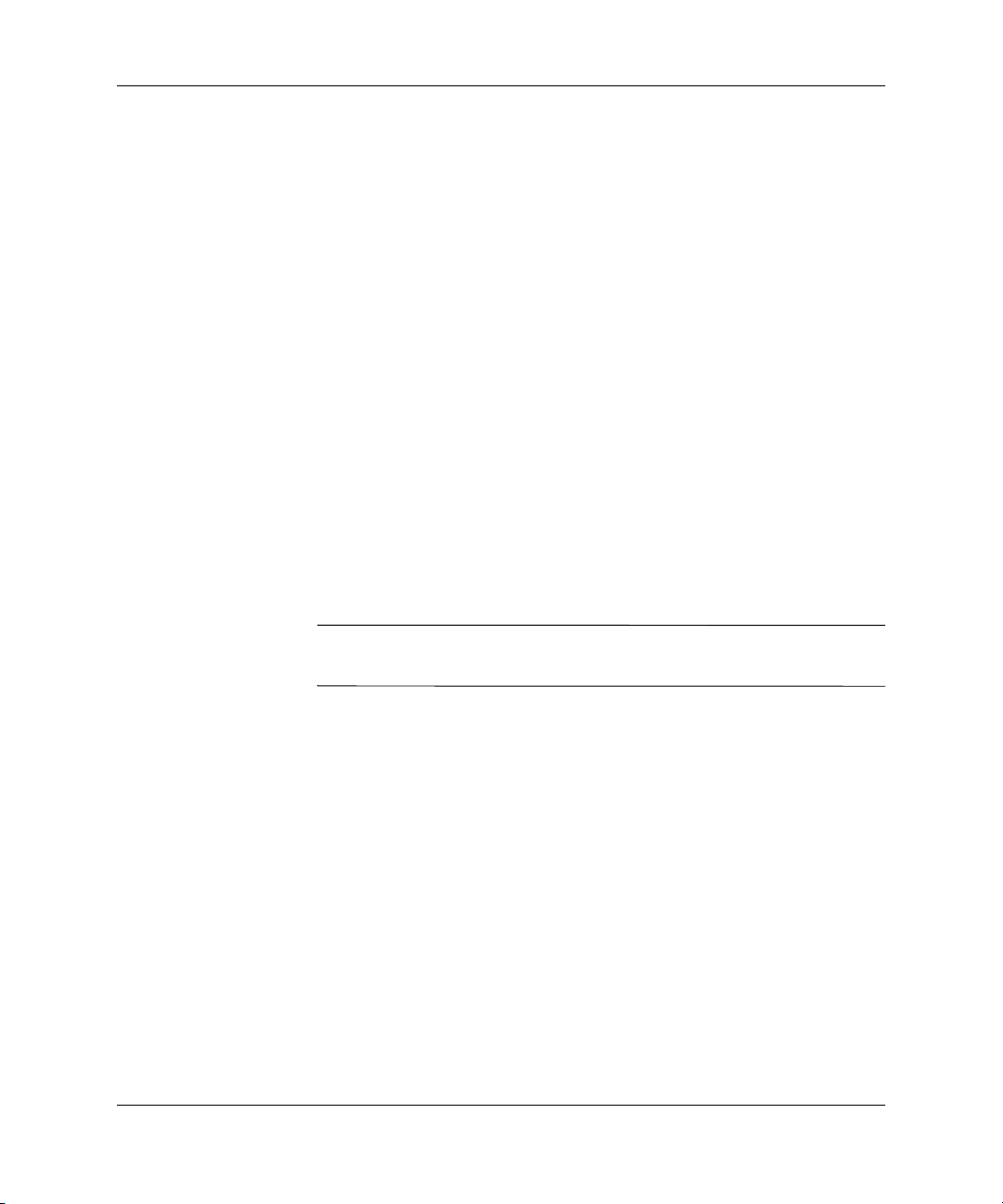
Elektrostatična razelektritev
Načini ozemljitve
Razelektrite se lahko na več načinov. Ko ravnate z deli, ki so
občutljivi za statično elektriko, ali jih vgrajujete, uporabite enega ali
več od naslednjih postopkov:
Uporabite zapestni trak, ki je prek ozemljitvene žice povezan
■
z ohišjem računalnika ali ozemljenim delovnim mestom.
Zapestni trakovi so prožni trakovi z ozemljitveno žico
z upornostjo najmanj 1 megaohma, +/– 10 odstotkov. Trak nosite
tesno ob koži, da bo ozemljitev pravilna.
Na delovnih mestih, kjer stojite, uporabite trakove, ki se pritrdijo
■
na peto, prste na nogi ali na ustrezno mesto na čevlju. Ko stojite
na prevodnih tleh ali preprogah, nosite ozemljitveni trak na obeh
nogah.
Uporabljajte prevodna orodja.
■
Ko delate zunaj delovnega mesta, uporabite komplet za delo na
■
terenu, ki vključuje zložljivo prevodno antistatično preprogo.
Če nimate priporočljive opreme za ozemljitev, se obrnite na
pooblaščenega prodajalca, distributerja ali serviserja računalnikov HP.
Če želite več informacij o statični elektriki, se obrnite na
✎
pooblaščenega prodajalca, distributerja ali serviserja računalnikov HP.
D–2 www.hp.com Referenčni priročnik za strojno opremo

Priporočila za uporabo računalnika,
njegovo redno vzdrževanje
in priprava za prevoz
Priporočila za uporabo računalnika in redno vzdrževanje
Upoštevajte ta priporočila za pravilno namestitev računalnika in
monitorja ter skrb zanju:
Računalnika ne izpostavljajte čezmerni vlagi, neposredni sončni
■
svetlobi in temperaturnim skrajnostim. Če želite podrobne
informacije o priporočenih obsegih temperature in vlage za svoj
računalnik, poglejte v Dodatek A, «Tehnični podatki» v tem
priročniku.
Računalnik naj stoji na trdni, ravni površini. Za sistemsko enoto
■
in nad monitorjem naj bo vsaj 10,2 cm prostora za prezračevanje,
da pretok zraka ne bo moten.
E
Poskrbite, da ne bodo ovirane reže za zračenje in sesalne odprtine
■
in omejen pretok zraka skozi računalnik. Ne postavljajte
tipkovnice z iztegnjenimi nožicami neposredno pred namizno
enoto, ker omejuje pretok zraka.
Računalnika nikdar ne uporabljajte z odprtim pokrovom.
■
Računalnikov ne zlagajte enega na drugega ali jih postavljajte
■
tako blizu drug drugega, da bi se pregrevali.
Če bo računalnik nameščen v ločenem ohišju, poskrbite, da bo
■
prezračevanje ustrezno in prav tako upoštevajte priporočila,
navedena zgoraj.
Referenčni priročnik za strojno opremo www.hp.com E–1

Priporočila za uporabo računalnika, njegovo redno vzdrževanje in priprava za prevoz
V tipkovnico ali računalnik ne smejo priti tekočine.
■
Z ničimer ne prekrivajte prezračevalnih odprtin monitorja.
■
Namestite ali omogočite vse funkcije za upravljanje porabe
■
v operacijskem sistemu ali drugi programski opremi, vključno
s stanji «spanja».
Izklopite računalnik, preden naredite karkoli od navedenega:
■
Po potrebi obrišite zunanjost računalnika z mehko, vlažno
❏
krpo. Uporaba čistilnih sredstev lahko povzroči razbarvanje
ali poškodbe ohišja.
Občasno očistite prezračevalne odprtine na vseh straneh
❏
računalnika. Prah in drugi tujki lahko odprtine zamašijo ter
ovirajo kroženje zraka.
Previdnostni ukrepi za optične pogone
Pri uporabi ali čiščenju optičnega pogona upoštevajte naslednja
priporočila.
Med uporabo
Med delovanjem pogona ne premikajte. To lahko povzroči
■
nepravilno delovanje pri branju podatkov.
Pogona ne izpostavljajte nenadnim temperaturnim spremembam,
■
ker lahko v notranjosti pride do kondenzacije. Če med
delovanjem pogona pride do nenadne spremembe temperature,
počakajte vsaj eno uro, preden ga izklopite. Če pogon uporabite
takoj, lahko med branjem pride do okvar.
Pogona ne izpostavljajte čezmerni vlagi, izjemnim temperaturam,
■
mehanskim vibracijam ali neposredni sončni svetlobi.
Čiščenje
Sprednjo stran očistite z mehko suho krpo ali z mehko krpo, ki ste
■
jo rahlo navlažili z blagim čistilom. Nikdar ne razpršujte čistilnih
tekočin neposredno na računalnik.
Ne uporabljajte topil, kot sta alkohol ali benzen, saj lahko
■
poškodujejo barvo.
E–2 www.hp.com Referenčni priročnik za strojno opremo

Priporočila za uporabo računalnika, njegovo redno vzdrževanje in priprava za prevoz
Varnost
Če vam v pogon pade kakršenkoli predmet ali se vanj zlije tekočina,
napajalni kabel računalnika nemudoma iztaknite iz zidne vtičnice
in dajte računalnik pregledati pooblaščenemu serviserju
računalnikov HP.
Priprava za prevoz
Ko se pripravljate za prevoz računalnika, upoštevajte ta priporočila:
1. Naredite varnostne kopije trdega diska na diskih PD, tračnih
enotah, CD-jih ali disketah. Poskrbite, da nosilci podatkov
z varnostnimi kopijami med prevozom ali shranjevanjem ne bodo
izpostavljeni električnim ali magnetnim sunkom.
Trdi disk se samodejno zaklene, ko se izklopi sistemsko napajanje.
✎
2. Iz disketnih pogonov odstranite in shranite vse diskete
s programi.
3. V disketni pogon vstavite prazno disketo, da bo med prevozom
zaščiten. Za to ne uporabite diskete, na katero ste shranili ali
nameravate shraniti podatke.
4. Izklopite računalnik in zunanje naprave.
5. Odstranite napajalni kabel iz vtičnice in nato iz računalnika.
6. Izklopite komponente sistema in zunanje naprave iz virov
napajanja in nato iz računalnika.
Pred prevozom poskrbite, da bodo vse kartice pravilno nameščene
✎
in pritrjene v svojih ležiščih.
7. Shranite komponente sistema in zunanje naprave nazaj
v originalne škatle oziroma v druge škatle, v katerih bodo
ustrezno zaščitene.
Če potrebujete podatke o primernih temperaturah za shranjevanje
✎
računalnika, glejte Dodatek A, «Tehnični podatki» v tem priročniku.
Referenčni priročnik za strojno opremo www.hp.com E–3

Stvarno kazalo
B
baterija, zamenjava B–1
D
DDR-SDRAM 2–5
deli
sprednja stran 1–2
zadnja stran 1–3
deli na hrbtni strani 1–3
deli na sprednji strani
disketni pogon
gumb za izmet 1–2
lučka za dejavnost 1–2
mesto 2–16
namestitev 2–16
DVI, priključek za monitor 1–3
1–2
E
elektrostatična razelektritev D–1
M
miška
posebne funkcije 1–5
PS/2, priključek 1–3
mikrofon, priključek za 1–2, 1–3
moduli DIMM
2–5
N
namestitev
pogoni 2–17, 2–20
pomnilnik 2–5
razširitvena kartica 2–10, 2–11, 2–13
namestitev razširitvene kartice 2–10
napajanje
gumb 1–2
kabel 2–2, 2–28
lučka 1–2
priključek za kabel 1–3
O
obnova programske opreme 2–24
odklepanje pokrova računalnika
odstranjevanje
PCI Express, razširitvena kartica 2–14
pogoni 2–17
pokrov računalnika 2–2
razširitvena kartica 2–10
sprednja okrasna plošča 2–4
optični pogoni
gumb za izmet 1–2
lučka za dejavnost 1–2
mesto 2–16
namestitev 2–20
odstranjevanje 2–17
opredelitev 1–2
C–1
P
PCI, kartica
Glejte razširitvena kartica
pogon CD-R/RW
mesto 2–16
namestitev 2–16
pogon CD-ROM
mesto 2–16
namestitev 2–16
Referenčni priročnik za strojno opremo www.hp.com Stvarno kazalo–1

Stvarno kazalo
pogon DVD-R/RW
mesto 2–16
namestitev 2–16
pogon DVD-ROM
mesto 2–16
namestitev 2–16
pogoni, mesta 2–16
pokrov
odstranjevanje 2–3
vnovična namestitev 2–27
pomnilnik
dvokanalni način 2–6
mesto vtičev 2–6
namestitev 2–5
tehnični podatki 2–5
prevoz, priprava za E–3
1–3
1–3
1–2
1–3
priključek za monitor
priključek za slušalke
priključek za slušalke/izhodni vod
priključki za zvok
R
računalnik
prevoz, priprava za E–3
priporočila za uporabo E–1
tehnični podatki A–1
varnostna ključavnica C–1
RAID, konfiguracija 2–25
razširitvena kartica
PCI Express 2–14
razširitvene kartice, namestitev 2–11, 2–13
razširitvene reže
RJ-45, priključek
2–12
1–3
S
SATA
Glejte trdi disk
serijska številka, mesto 1–5
sprednja okrasna plošča
odstranjevanje 2–4
vnovična namestitev 2–26
T
tehnični podatki A–1
tipkovnica
vrata PS/2 1–3
trdi disk
konfiguracija 2–25
lučka za dejavnost 1–2
mesta priključkov 2–24
mesto 2–16
namestitev trdega diska SATA
obnova 2–24
1–4
2–16, 2–20
U
USB 1–3
V
varnostna ključavnica C–1
varnostno kopirane datoteke
vrata USB
vzporedni priključek
1–2
1–3
2–16, 2–24
Z
zaklep za pritrditev pogona 2–19
zaporedni priključek
1–3
Stvarno kazalo–2 www.hp.com Referenčni priročnik za strojno opremo
